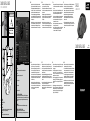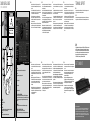SPEEDLINK DECUS Quick Installation Guide
- Categoria
- Topi
- Tipo
- Quick Installation Guide

DECUS
GAMING MOUSE
QUICK INSTALL GUIDE VER. 1.0
SL-6397-OEBK
SE
1. Koppla sladden till en ledig USB-port på din dator. Musen
upptäcks automatiskt och kan användas efter en kort stund.
2. För att kunna utnyttja musfunktionerna fullt ut lägger du in
medföljande CD i datorns CD-enhet och följer anvisningarna på
bildskärmen för att installera drivrutinens programvara.
3. För en detaljerad konfiguration öppnar du drivrutinmenyn
genom att dubbelklicka på SPEEDLINK-symbolen nere till höger
i Windows® aktivitetsfält. I den här menyn kan ett stort antal
inställningar göras.
4. Använd alltid den senaste versionen av drivrutin som kan laddas
ner på Internet från www.speedlink.com/support. På den här
webbadressen hittar du också utförlig information om hur
drivrutinen används tillsammans med DECUS Gaming Mouse.
DK
1. Sæt kablet i en ledig USB-tilslutning på din PC. Musen
registreres automatisk og er så klar til brug.
2. For at udnytte alle musefunktioner, sætter du den vedlagte CD
ind i drevet og følger anvisningerne på skærmen for at installere
driversoftwaren.
3. Åbn drivermenuen for en detaljeret konfiguration via et
dobbeltklik på SPEEDLINK-symbolet, need til højre i Windows®-
opgavelinjen. Via menuen kan du foretage omfattende
indstillinger.
4. Anvend altid den seneste version af driveren, som kan
downloades online på www.speedlink.com/support. På denne
internet-adresse finder du desuden udførlige oplysninger om
hvordan du anvender driveren med dit DECUS Gaming Mouse.
PL
1. Podłącz przewód USB do wolnego złącza USB komputera. Mysz
zostanie automatycznie zainstalowana i za chwilę będzie gotowa
do pracy.
2. Aby móc w pełni korzystać ze wszystkich funkcji myszy, włóż
płytę CD do napędu i postępuj zgodnie ze wskazówkami na
ekranie, by zainstalować oprogramowanie sterownika.
3. Otwórz menu szczegółów konfiguracji sterownika podwójnym
kliknięciem symbolu SPEEDLINK u dołu po prawej stronie
ekranu, na pasku zadań Windows®. Za pomocą tego menu
można wykonać wiele ustawień.
4. Zawsze korzystaj z aktualnej wersji sterowników, które są
dostępne do pobrania na stronie
www.speedlink.com/support. Pod tym adresem internetowym
można także znaleźć wyczerpujące informacje na temat
stosowania sterowników w DECUS Gaming Mouse.
FI
1. Liitä johto tietokoneesi vapaaseen USB-liitäntään. Hiiri tunnistetaan
automaattisesti ja se on käyttövalmis pian tämän jälkeen.
2. Jotta voisit hyödyntää kaikkia hiiren toimintoja niiden täydessä
laajuudessa, aseta mukana tuleva CD tietokoneesi levyasemaan ja
noudata näytöllä näkyviä ohjeita ajuriohjelmiston asentamiseksi.
3. Suorita yksityiskohtaiset asetukset avaamalla ajurivalikko
kaksoisnapsauttamalla SPEEDLINK-symbolia alaoikealla
Windows®-tehtäväpalkissa. Valikon kautta voidaan suorittaa
kattavia asetuksia.
4. Käytä aina ajurin ajankohtaisinta versiota, jonka voi ladata online
osoitteesta www.speedlink.com/support. Tästä Internet-osoitteesta
löydät myös kattavia tietoja ajurin käytöstä DECUS Gaming Mouse
kanssa.
HU
1. Dugja be a kábelt számítógépe szabad USB portjába. A gép
egyből felismeri az egeret és nemsokára használható.
2. Helyezze be számítógépe meghajtójába a mellékelt CD-t és
kövesse a képernyőn megjelenő utasításokat, ha az egér
valamennyi funkcióját teljesen ki szeretné használni.
3. A részletes konfigurációhoz a SPEEDLINK szimbólumra duplán
kattintva nyissa meg a meghajtó menüjét a jobb alsó sarokban
található Windows® menülécben. A menün keresztül számos
beállítást tehet meg.
4. Használja a telepítő program aktuális változatát, mely az
interneten a www.speedlink.com/support oldalon tölthető le.
Ezen az internetcímen részletes információkat találhat arra
vonatkozóan, hogy a meghajtót hogy használhatja
a DECUS Gaming Mouse.
CZ
1. Zapojte kabel do volného USB portu na počítači. Systém myš
automaticky detekuje, a krátce poté bude připravena k použití.
2. Chcete-li v plném rozsahu využívat všechny funkce myši, vložte do
mechaniky počítače dodaný disk CD a podle pokynů na obrazovce
nainstalujete ovladače.
3. Podrobnou nabídku umožňující konfigurovat ovladače otevřete tak,
že dvakrát kliknete na ikonu SPEEDLINK v pravé části hlavního
panelu systému Windows®. V nabídce můžete provádět rozsáhlá
nastavení.
4. Prosím, použijte vždy nejaktuálnější verzi budicího programu, který
je k dispozici online na webových stránkách
www.speedlink.com/support. Na této internetové adrese také
najdete podrobné informace o používání budicího programus s vaší
DECUS Gaming Mouse.
EL
1. Εισάγετε το καλώδιο σε μια ελεύθερη υποδοχή USB του υπολογιστή
σας. Το ποντίκι αναγνωρίζεται αυτόματα και μετά από λίγο είναι
έτοιμο για χρήση.
2. Για να μπορείτε να χρησιμοποιείτε όλες τις λειτουργίες του
ποντικιού σε όλο τους το εύρος, τοποθετήστε το εσώκλειστο CD
στον οδηγό του Η/Υ σας και ακολουθήστε τις οδηγίες στην οθόνη, για
να εγκαταστήσετε το λογισμικό οδηγού.
3. Για μια λεπτομερή ρύθμιση ανοίξτε το μενού οδηγού κάνοντας διπλό
κλικ στο σύμβολο SPEEDLINK δεξιά κάτω στη γραμμή εργασιών
των Windows®. Μέσω του μενού μπορείτε να διεξάγετε εκτενείς
ρυθμίσεις.
4. Παρακαλούμε χρησιμοποιείτε πάντα την τρέχουσα έκδοση του
οδηγού, η οποία διατίθεται online προς μεταφόρτωση στη διεύθυνση
www.speedlink.com/support. Σε αυτή τη διεύθυνση διαδικτύου θα
βρείτε επίσης λεπτομερείς πληροφορίες σχετικά με τη χρήση του
οδηγού με το DECUS Gaming Mouse.
NO
1. Koble kabelen til en ledig USB-port på datamaskinen din. Musen
blir automatisk gjenkjent og er straks klar til bruk.
2. For at du skal kunne bruke samtlige musefunksjoner til fullt omfang
må du legge den medfølgende CD-en inn i PC-ens leser og følge
anvisningene på skjermen for å installere driverprogramvaren.
3. For en detaljert konfigurasjon må du åpne drivermenyen ved å
dobbeltklikke på SPEEDLINKsymbolet nede til høyre i Windows®
taskbar. Via menyen kan du foreta omfangsrike innstillinger.
4. Bruk alltid den nyeste versjonen av driveren. Du finner den online
under www.speedlink.com/support for nedlasting. På denne
Internett-adressen finner du også utførlig informasjon om bruk av
driveren med ditt DECUS Gaming Mouse.
1
http://www.speedlink.com/support
DOWNLOAD
24
QUICK INSTALL GUIDE
DECUS – GAMING MOUSE
DOWNLOAD THE LATEST DRIVER
VERSION AT:
WWW.SPEEDLINK.COM/SUPPORT
3
1: LEFT CLICK
2: RIGHT CLICK
3: MOUSE WHEEL CLICK
4: FORWARD
5: BACK
6: DPI SWITCH:
set the dpi resolution of the laser sensor. Depending on the resolution,
LEDs ash briey in red, green, blue and cyan.
7: RAPID FIRE:
125 left clicks per second while button is depressed
1
7
4
5
6
2
3
PROFILE 1-5:
Use the arrow buttons to select one of 5 customisable proles.
PROGRAM:
Assign a programme or game to your prole
EDIT:
Edit the current prole
LOAD:
Load a saved prole
SAVE:
Save your current prole
BUTTON 1-7 / WHEEL / BUTTONS MENU:
You can also assign new functions to buttons using the DECUS Gaming Mouse
displayed. Just select the button you want to assign a new function to. In the lower
section of the driver menu, you can congure the desired command using the
‘Buttons’ menu.
PERFORMANCE:
Set the dpi resolution of the laser sensor and the Windows mouse settings.
LIGHTING EFFECT / LIGHTING EFFECT COLOUR:
Assign lighting effect and colour within the current prole.
Click ‘APPLY’ or ‘OK’ to conrm any changes made using the conguration menu.

GET TO KNOW IT:
IOVIA Gaming Keyboard
Time for a change! Transform your keyboard and swap the standard black keycaps on
your IOVIA Gaming Keyboard in a flash – for fire-red gaming keys. They make those
critical WASD and arrow keys really stand out, plus guide you so you always hit the
right key when things get tense in the heat of battle. Its radical looks – especially the
red backlit features – and its user-friendly design make the IOVIA Gaming Keyboard the
perfect keyboard both for advanced and newbie gamers.
© 2016 Jöllenbeck GmbH. All rights reserved. SPEEDLINK, the SPEEDLINK word mark and
the SPEEDLINK swoosh are registered trademarks of Jöllenbeck GmbH. All trademarks
are the property of their respective owner. Jöllenbeck GmbH shall not be made liable for
any errors that may appear in this document. Information contained herein is subject to
change without prior notice. Please keep this information for later reference.
JÖLLENBECK GmbH, Kreuzberg 2, 27404 Weertzen, GERMANY
TECHNICAL SUPPORT
EN
Having technical problems with this product? Get in touch with our Support team – the
quickest way is via our website: www.speedlink.com
DE
Bei technischen Schwierigkeiten mit diesem Produkt wenden Sie sich bitte an unseren
Support, den Sie am schnellsten über unsere Webseite www.speedlink.com erreichen.
EN
1. Plug the cable into any free USB port on your computer. The
mouse will be detected automatically and ready to use shortly
after that.
2. To use the full functionality of all the mouse’s features, insert
the accompanying CD into your PC’s CD drive and follow the on-
screen instructions to install the driver software.
3. To fully customise your mouse, open the driver menu by
double-clicking the SPEEDLINK symbol on the bottom right
in the Windows® taskbar. The menu lets you make extensive
configuration changes.
4. Always use the latest driver version. To download it, visit: www.
speedlink.com/support. You will also find detailed information
there on how to use the driver with your DECUS Gaming Mouse.
DE
1. Stecken Sie das Kabel an einen freien USB-Anschluss Ihres
Rechners. Die Maus wird automatisch erkannt und ist kurz
darauf einsatzbereit.
2. Damit Sie sämtliche Mausfunktionen in vollem Umfang nutzen
können, legen Sie die beilegende CD ins Laufwerk Ihres PCs und
folgen Sie den Anweisungen auf dem Bildschirm, um die Treiber-
Software zu installieren.
3. Önen Sie für eine detaillierte Konfiguration das Treibermenü
durch einen Doppelklick auf das SPEEDLINK-Symbol rechts
unten in der Windows®-Taskleiste. Über das Menü können Sie
umfangreiche Einstellungen vornehmen.
4. Bitte verwenden Sie stets die aktuelle Version des Treibers,
der online unter www.speedlink.com/support zum Download
zur Verfügung steht. Unter dieser Internet-Adresse finden Sie
ebenfalls ausführliche Informationen zur Verwendung
des Treibers mit Ihrer DECUS Gaming Mouse.
IT
1. Inserire il cavo in una porta USB libera del computer. Il mouse
viene riconosciuto automaticamente e poco dopo è pronto per
l‘uso.
2. Per utilizzare tutte le funzioni del mouse, inserire nel drive del
PC il CD in dotazione e seguire le indicazioni sullo schermo per
installare il software del driver.
3. Per una configurazione dettagliata fare doppio clic sul simbolo
SPEEDLINK in basso a destra nella barra delle applicazioni
Windows®. Con il menu si possono configurare numerose
impostazioni.
4. Utilizzare sempre una versione aggiornata del driver, disponibile
per il download dal sito www.speedlink.com/support. Al
medesimo indirizzo internet sono disponibili anche informazioni
dettagliate per l‘uso del driver con la DECUS Gaming Mouse.
FR
1. Raccordez le câble à une prise USB libre sur votre ordinateur.
La souris est automatiquement reconnue et utilisable quasi
immédiatement.
2. Afin de profiter de toutes les fonctions oertes par la souris,
insérez le CD fourni dans le lecteur de votre ordinateur et suivez
les instructions qui s‘achent à l‘écran pour installer le logiciel.
3. Double-cliquez sur le symbole SPEEDLINK en bas à droite dans
la barre des tâches Windows® pour ouvrir le menu du pilote et
configurer en détail la souris. Vous pouvez procéder dans le
menu à de nombreux réglages .
4. Veuillez toujours utiliser la version actuelle du pilote disponible
en téléchargement à l‘adresse www.speedlink.com/support.
Vous trouverez également à cette adresse des informations
détaillées sur l‘utilisation du pilote avec votre DECUS Gaming
Mouse.
NL
1. Sluit de kabel aan op een vrije USB-poort van uw computer.
De muis wordt automatisch herkend en is meteen gereed voor
gebruik.
2. Plaats de meegeleverde cd in het cd-romstation van de pc en
volg de aanwijzingen op het scherm voor het installeren van de
stuurprogrammasoftware, zodat u alle functies van de muis kunt
gebruiken.
3. Dubbelklik op het pictogram SPEEDLINK rechts onder op de
Taakbalk van Windows® om het menu van het stuurprogramma
te openen en gedetailleerde configuratie-instellingen op
te geven. In het menu staan opties voor een groot aantal
instellingen.
4. Gebruik altijd de nieuwste versie van het stuurprogramma, die
u van www.speedlink.com/support kunt downloaden. Op dit
internetadres vindt u ook uitgebreide informatie over het gebruik
van het stuurprogramma met uw
DECUS Gaming Mouse.
ES
1. Enchufa el cable a un puerto USB libre de tu ordenador. El ratón
se instala automáticamente y puedes utilizarlo en el momento.
2. Para que dispongas de todas las funciones del ratón coloca el CD
en la unidad de discos del ordenador y sigue las instrucciones
que aparecen en pantalla para instalar el software de
controlador.
3. Para conseguir la configuración más detallada abre el menú del
controlador, haciendo doble clic en el icono SPEEDLINK, abajo, a
la derecha en la barra de tareas de Windows®. Dentro del menú
podrás efectuar diversas variables de configuración.
4. Utiliza siempre la última versión de controlador la cual puedes
descargarte de la página web www.speedlink.com/support. En
esta página web también encontrarás información detallada
sobre la utilización del controlador con el
DECUS Gaming Mouse.
TR
1. Kabloyu bilgisayarınızın boş bir USB girişine takın. Fare otomatik
olarak tanınır ve kısa süre sonra kullanıma hazır duruma gelir.
2. Farenin tüm fonksiyonlarını kullanabilmeniz için birlikte verilen
CD‘yi bilgisayarınızın CD sürücüsüne takın ve sürücü yazılımının
kurulumu için ekrandaki talimatları takip edin.
3. Ayrıntılı yapılandırmak yapmak için sağ altta buluna Windows®
görev çubuğundaki SPEEDLINK sembolüne çift tıklayarak
sürücü menüsünü açın. Menü üzerinde kapsamlı ayarlamalar
yapabilirsiniz.
4. Lütfen her zaman www.speedlink.com/support adresinde online
olarak mevcut olan en güncel sürücü versiyonunu kullanın. Bu
İnternet adresinde de ayrıca DECUS Gaming Mouse ile sürücünün
kullanımı hakkında detaylı bilgi bulabilirsiniz.
RU
1. Вставьте кабель в свободный USB-порт компьютера. Мышка
автоматически распознается и поле этого немедленно готова
к работе.
2. 2Чтобы в полном объеме пользоваться всеми функциями
мышки, вложите прилагаемый компакт-диск в дисковод
компьютера и следуйте указаниям на экране, чтобы
инсталлировать драйвера.
3. Для детального конфигурирования откройте меню
драйверов, для этого щелкните двойным щелчком символ
SPEEDLINK справа внизу на панели задач Windows®.В меню
можно производить разнообразные настройки.
4. Всегда пользуйтесь самой свежей версией драйвера,
которую можно загрузить с сайта www.speedlink.com/
support. По этому адресу можно ознакомиться с подробной
информацией по использованию драйвера с DECUS Gaming
Mouse.
1
http://www.speedlink.com/support
DOWNLOAD
24
QUICK INSTALL GUIDE
DECUS – GAMING MOUSE
DOWNLOAD THE LATEST DRIVER
VERSION AT:
WWW.SPEEDLINK.COM/SUPPORT
3
1: LEFT CLICK
2: RIGHT CLICK
3: MOUSE WHEEL CLICK
4: FORWARD
5: BACK
6: DPI SWITCH:
set the dpi resolution of the laser sensor. Depending on the resolution,
LEDs ash briey in red, green, blue and cyan.
7: RAPID FIRE:
125 left clicks per second while button is depressed
1
7
4
5
6
2
3
PROFILE 1-5:
Use the arrow buttons to select one of 5 customisable proles.
PROGRAM:
Assign a programme or game to your prole
EDIT:
Edit the current prole
LOAD:
Load a saved prole
SAVE:
Save your current prole
BUTTON 1-7 / WHEEL / BUTTONS MENU:
You can also assign new functions to buttons using the DECUS Gaming Mouse
displayed. Just select the button you want to assign a new function to. In the lower
section of the driver menu, you can congure the desired command using the
‘Buttons’ menu.
PERFORMANCE:
Set the dpi resolution of the laser sensor and the Windows mouse settings.
LIGHTING EFFECT / LIGHTING EFFECT COLOUR:
Assign lighting effect and colour within the current prole.
Click ‘APPLY’ or ‘OK’ to conrm any changes made using the conguration menu.
-
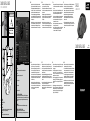 1
1
-
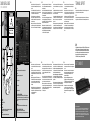 2
2
SPEEDLINK DECUS Quick Installation Guide
- Categoria
- Topi
- Tipo
- Quick Installation Guide
in altre lingue
- français: SPEEDLINK DECUS
- Nederlands: SPEEDLINK DECUS
- dansk: SPEEDLINK DECUS
- Türkçe: SPEEDLINK DECUS